오래된 드라이버가 이 오류의 원인일 수 있습니다.
- Nvidia에서 이 오류가 발생하는 데는 몇 가지 이유가 있을 수 있습니다. 일반적인 것 중 일부는 손상된 설치 및 서버 과부하를 포함합니다.
- 주저하지 말고 아래에 설명된 대로 전원 계획을 편집하거나 여기에 언급된 다른 빠른 솔루션을 적용하십시오.
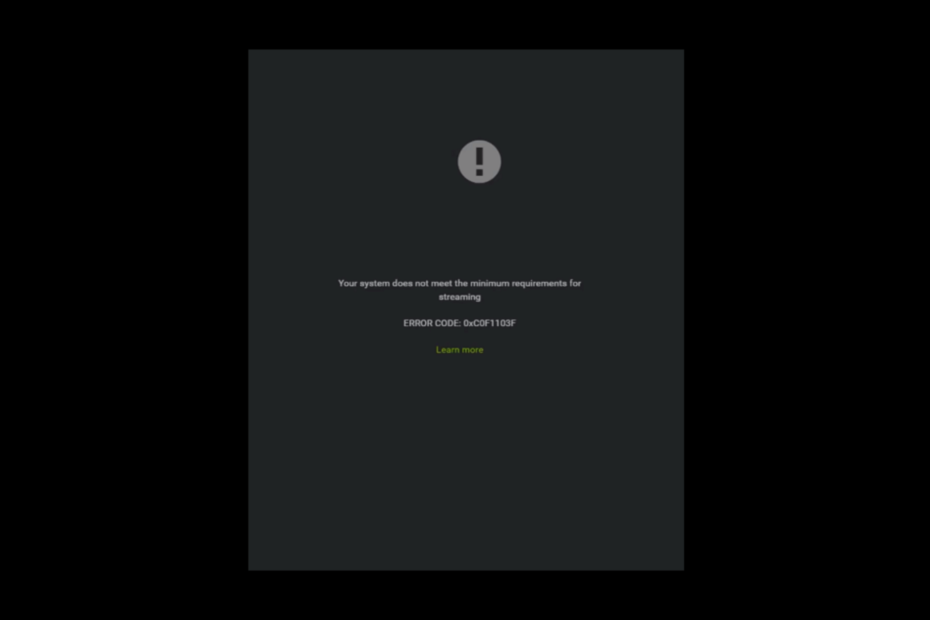
엑스다운로드 파일을 클릭하여 설치
이 소프트웨어는 드라이버를 계속 실행하여 일반적인 컴퓨터 오류 및 하드웨어 오류로부터 안전하게 보호합니다. 이제 간단한 3단계로 모든 드라이버를 확인하십시오.
- DriverFix 다운로드 (확인된 다운로드 파일).
- 딸깍 하는 소리 스캔 시작 문제가 있는 모든 드라이버를 찾습니다.
- 딸깍 하는 소리 드라이버 업데이트 새 버전을 얻고 시스템 오작동을 방지합니다.
- DriverFix가 다운로드되었습니다. 0 이번 달 독자 여러분.
당신이 만난 경우 엔비디아 지포스 이제 좋아하는 게임을 스트리밍하는 동안 오류 0xc0f1103f가 발생합니다. 이 가이드가 도움이 될 수 있습니다! 이 오류의 가능한 원인을 탐색하고 전문가가 권장하는 해결 방법을 제공합니다.
NVIDIA GeForce Now 오류 0xc0f1103f의 원인은 무엇입니까?
Nvidia에서 이 오류가 발생하는 데는 몇 가지 이유가 있을 수 있습니다. 일반적인 것 중 일부는 다음과 같습니다.
- 네트워크 연결 문제 - 만약에 인터넷 연결이 약하거나 불안정합니다, 그러면 Nvidia가 서버와의 연결을 설정하지 못할 수 있으므로 오류가 발생합니다. 그렇지 않은지 인터넷 연결을 확인하십시오.
- 바이러스 백신 소프트웨어 간섭 – 경우에 따라 바이러스 백신 소프트웨어가 NVIDIA GeForce Now 기능을 방해할 수 있습니다. 서버에 연결할 수 없으므로 오류가 발생합니다.
- 손상된 설치 – NVIDIA GeForce Now의 설치 파일이 없거나 손상된 경우 이 오류가 표시될 수 있습니다.
- 오래된 드라이버 – 드라이버는 컴퓨터의 원활한 작동을 위해 중요합니다. 드라이버가 오래된 경우 이 오류가 발생할 수 있습니다. 너 그래픽 드라이버를 업데이트해야 합니다 문제를 해결합니다.
- 서버 과부하 – NVIDIA 서버가 과부하 상태이거나 유지 관리 중인 경우 이 오류가 발생할 수 있습니다. 잠시 기다렸다가 다시 시도해야 합니다.
Nvidia GeForce Now 오류 0xc0f1103f를 수정하려면 어떻게 해야 합니까?
고급 문제 해결 단계를 시작하기 전에 다음 확인을 수행하는 것이 좋습니다.
- 인터넷 연결을 확인하십시오.
- 활성화된 경우 모든 VPN을 비활성화합니다.
1. GeForce Now 서버 상태 확인
- 로 이동 GeForce Now 서버 상태 웹사이트.
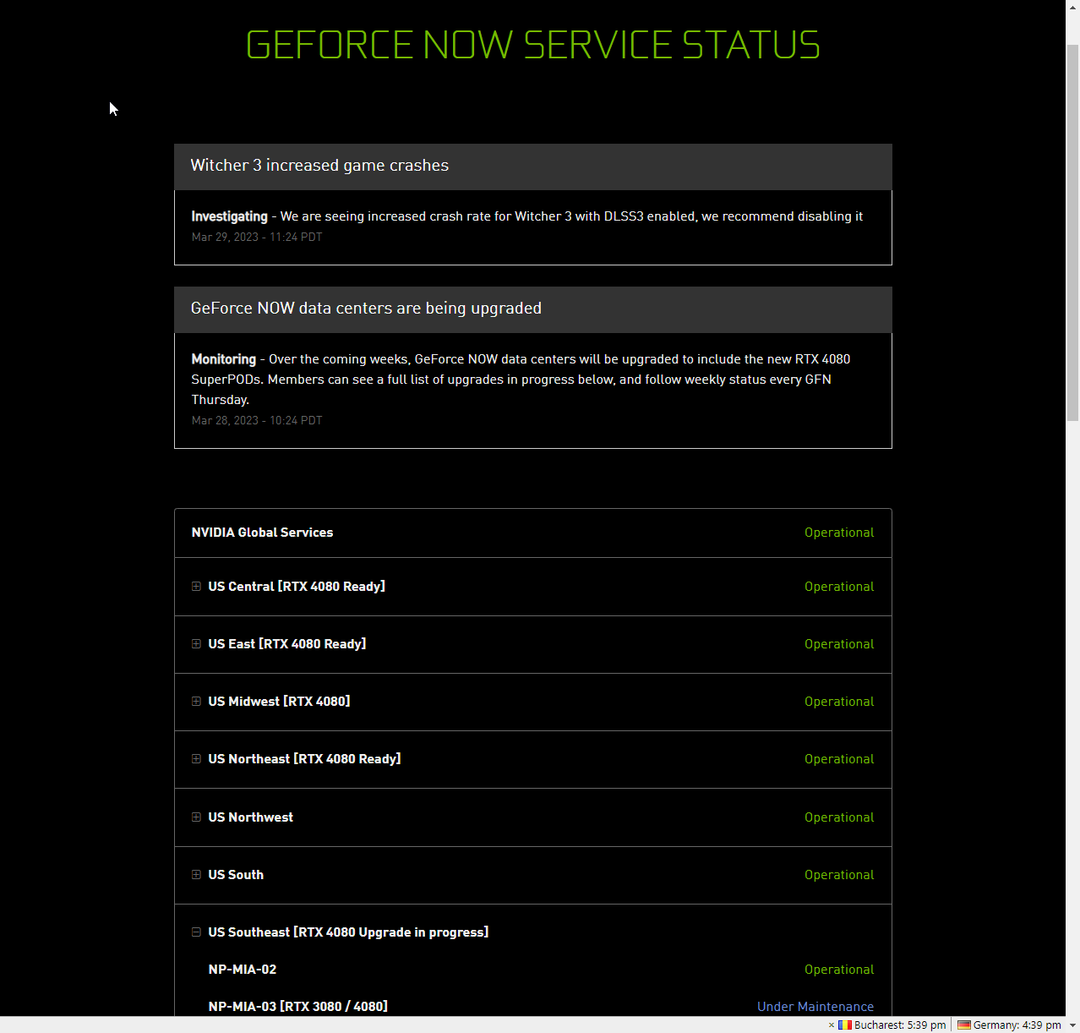
- 서버의 현재 상태를 확인합니다.
- 다운되면 잠시 기다렸다가 다시 시도하십시오.
2. GeForce 드라이버 업데이트
- 누르다 윈도우 + 아르 자형 를 열려면 달리다 콘솔.
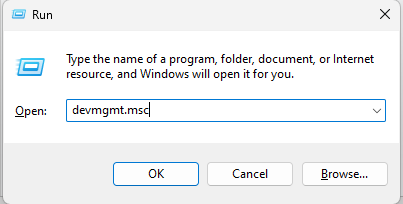
- 유형 devmgmt.msc 그리고 클릭 좋아요 열기 위해 기기 관리자.
- 딸깍 하는 소리 디스플레이 어댑터 그것을 확장합니다.
- 마우스 오른쪽 버튼으로 클릭 지포스 나우 그리고 클릭 드라이버 업데이트.
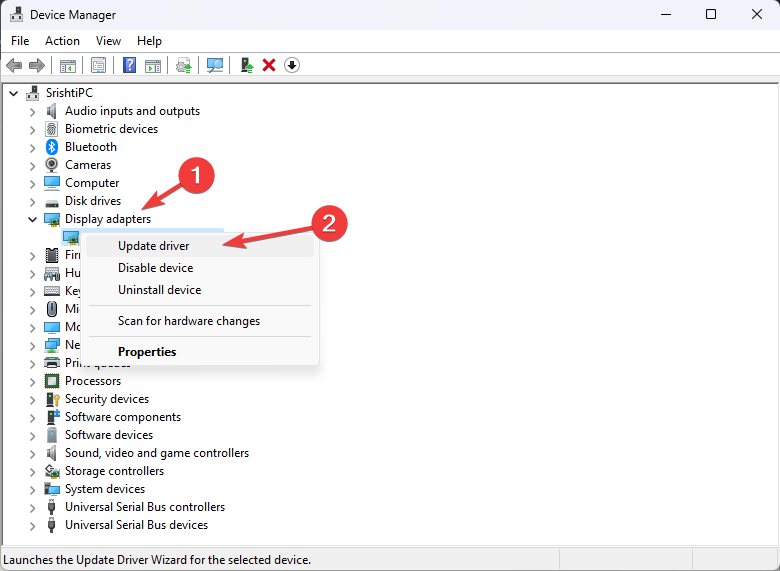
- 딸깍 하는 소리 드라이버 자동 검색.
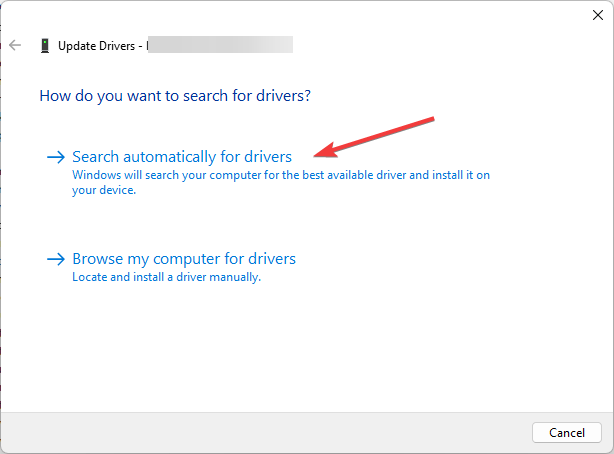
- 화면의 지시에 따라 프로세스를 완료하십시오.
최신 GeForce 드라이버 옵션을 얻으려면 PC에서 오래되었거나 오작동하는 모든 드라이버를 검색하는 전용 도구를 사용해 볼 수 있습니다.
스캔 절차 후 이 도구는 데이터베이스를 확인하고 최상의 성능을 위한 올바른 최신 옵션을 찾습니다.

DriverFix
모든 장치 드라이버를 빠르게 업데이트하는 데 사용할 수 있는 가장 편리한 도구입니다.
3. 전원 계획 편집
- 누르세요 윈도우 키, 유형 제어판을 클릭하고 열려 있는.
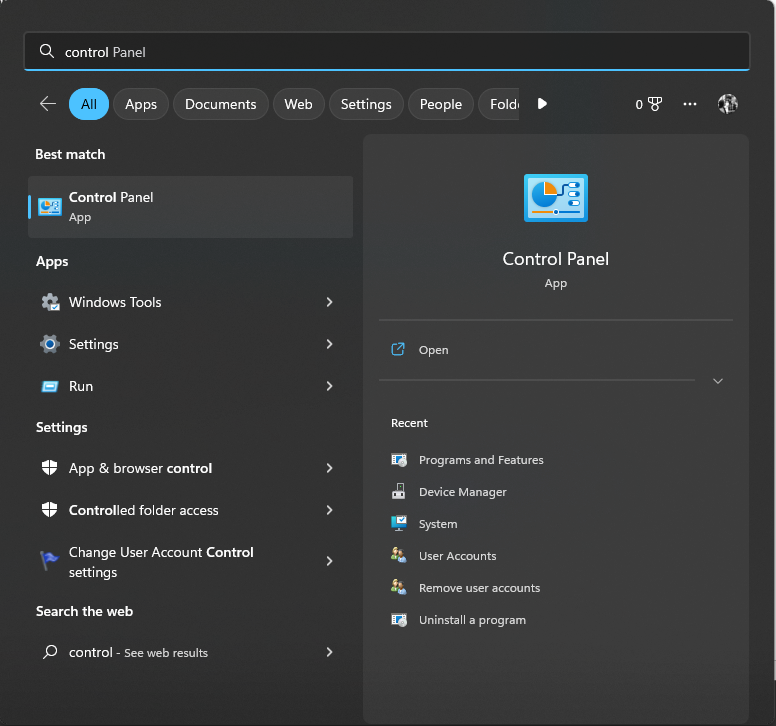
- 선택하다 큰 아이콘 ~처럼 보기 기준 그리고 클릭 전원 옵션.
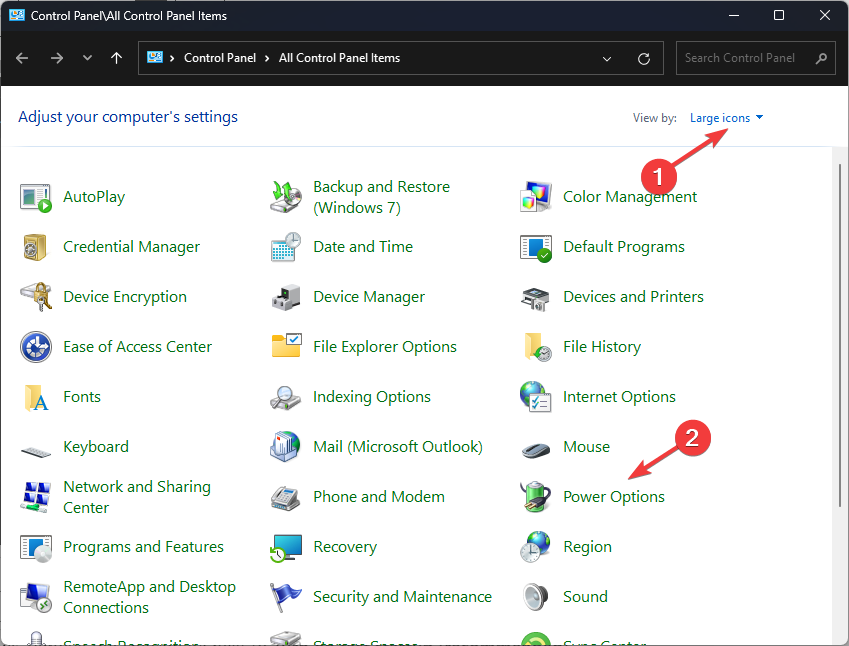
- 딸깍 하는 소리 계획 설정 변경.
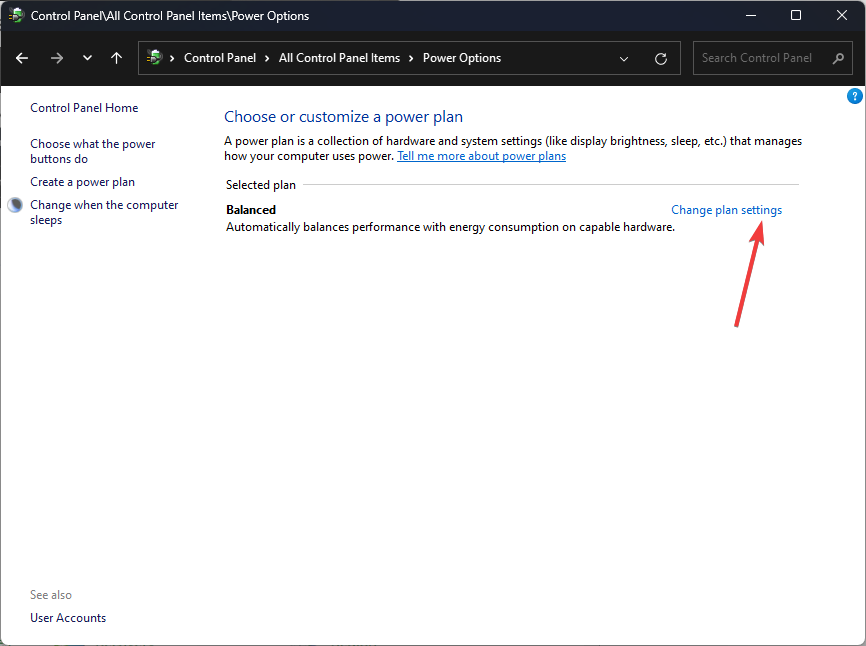
- 선택하다 고급 전원 설정 변경.
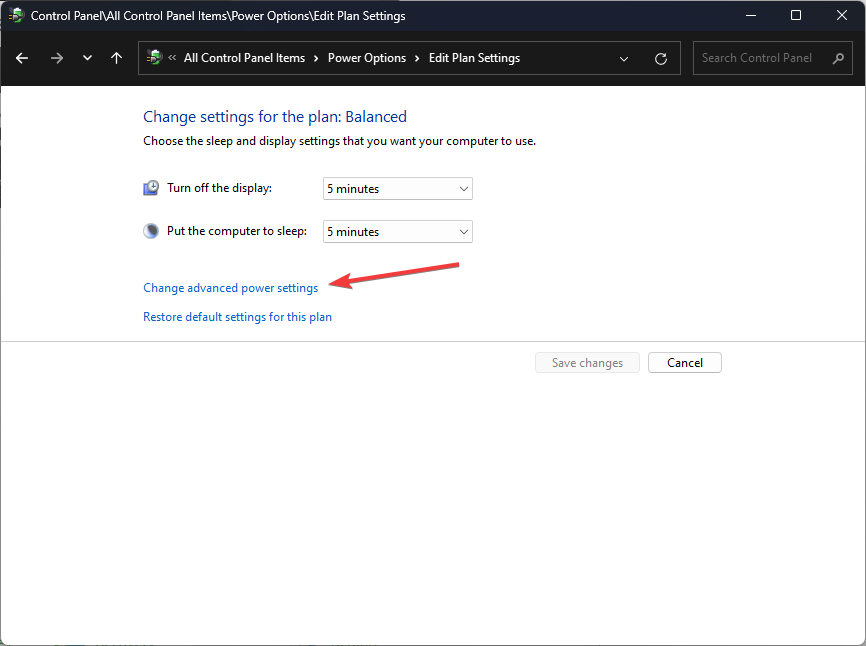
- 위치하고 있다 전환 가능한 동적 그래픽을 클릭한 다음 전역 설정.
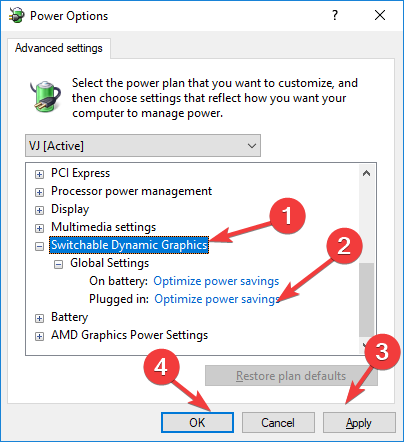
- 지금 연결됨, 선택하다 강제 절전 그래픽.
- 딸깍 하는 소리 적용하다, 그 다음에 좋아요, 창을 닫습니다.
- ALG.exe 프로세스 란 무엇이며 비활성화하는 방법
- Microsoft Viva 구독 취소가 작동하지 않음: 4단계로 강제 실행
- Windows 11의 Trojan/win32.casdet Rfn
- DistributedCOM 10005 오류: 정의 및 해결 방법
- Redmond는 Windows 21H2에서 RDR2에 다시 액세스할 수 있다고 발표했습니다.
4. GeForce Experience 앱을 관리자로 실행
- 위치하고 있다 NVIDIA GeForce Now.exe.
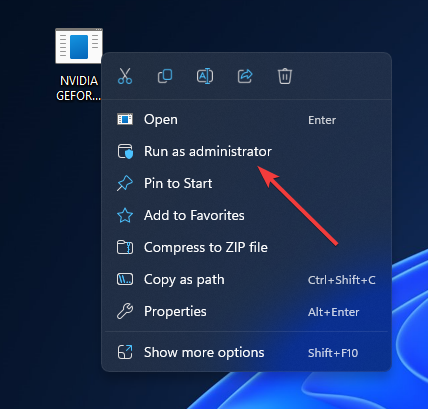
- 실행 파일을 마우스 오른쪽 버튼으로 클릭하고 선택 관리자 권한으로 실행.
5. NVIDIA 서비스 다시 시작
- 누르다 윈도우 + 아르 자형 를 열려면 달리다 대화 상자.

- 유형 서비스.msc 그리고 클릭 좋아요 열기 위해 서비스.
- 관련된 모든 서비스 찾기 엔비디아. 각 서비스를 마우스 오른쪽 버튼으로 클릭하고 재시작.
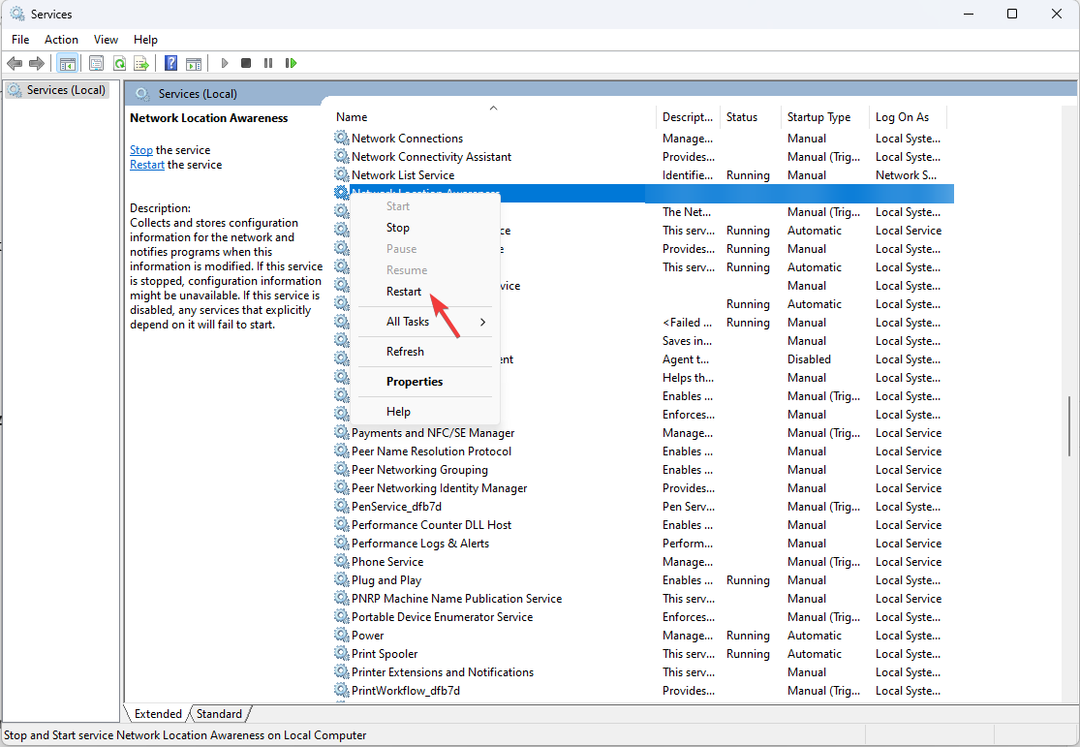
- 이제 서비스 앱을 닫습니다.
6. 프록시 서버 비활성화
- 누르다 윈도우 + 나 를 열려면 설정 앱.
- 이동 네트워크 및 인터넷 그리고 클릭 대리.
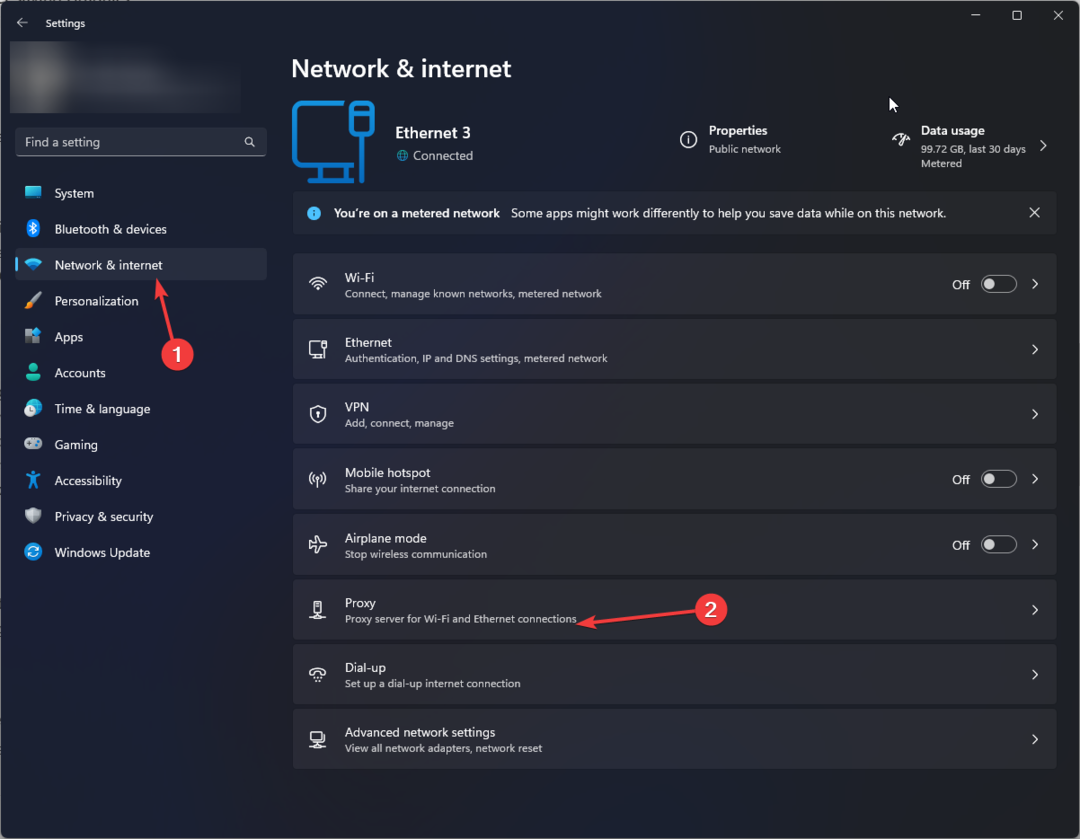
- 아래에 자동 프록시 설정, 스위치를 끕니다. 자동으로 설정 감지.
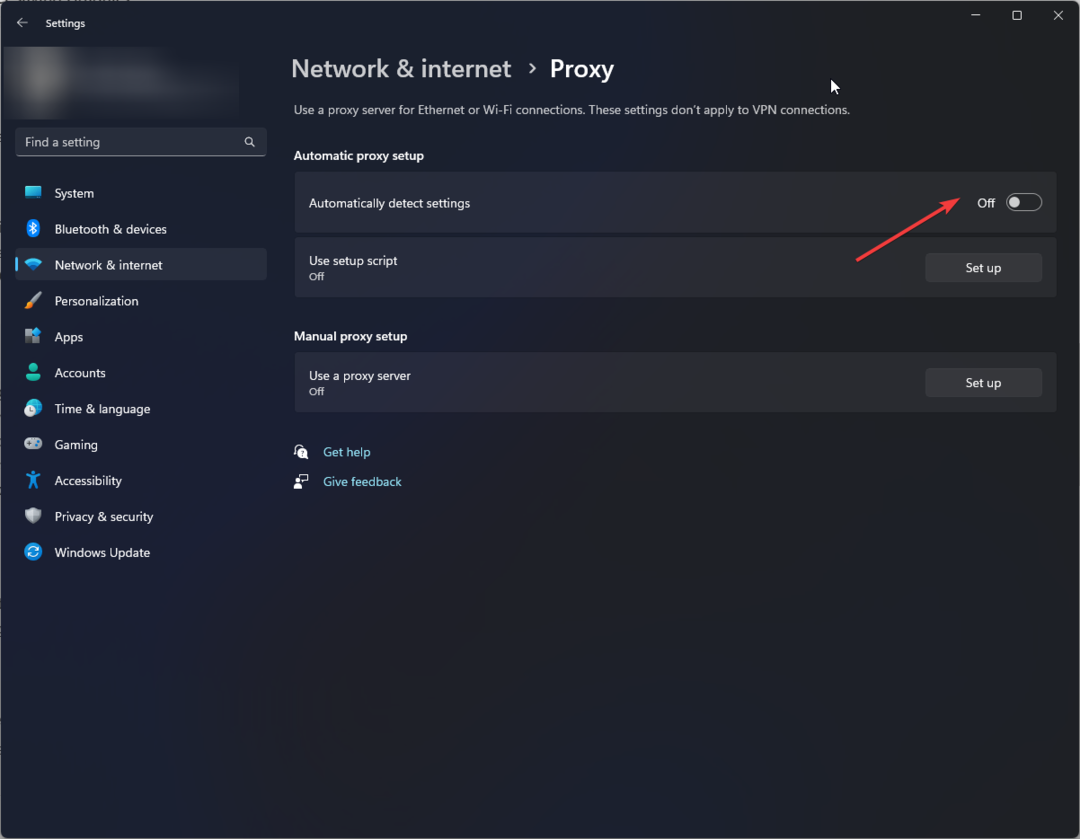
- 이제 클릭 설정 옆에 프록시 서버 사용.
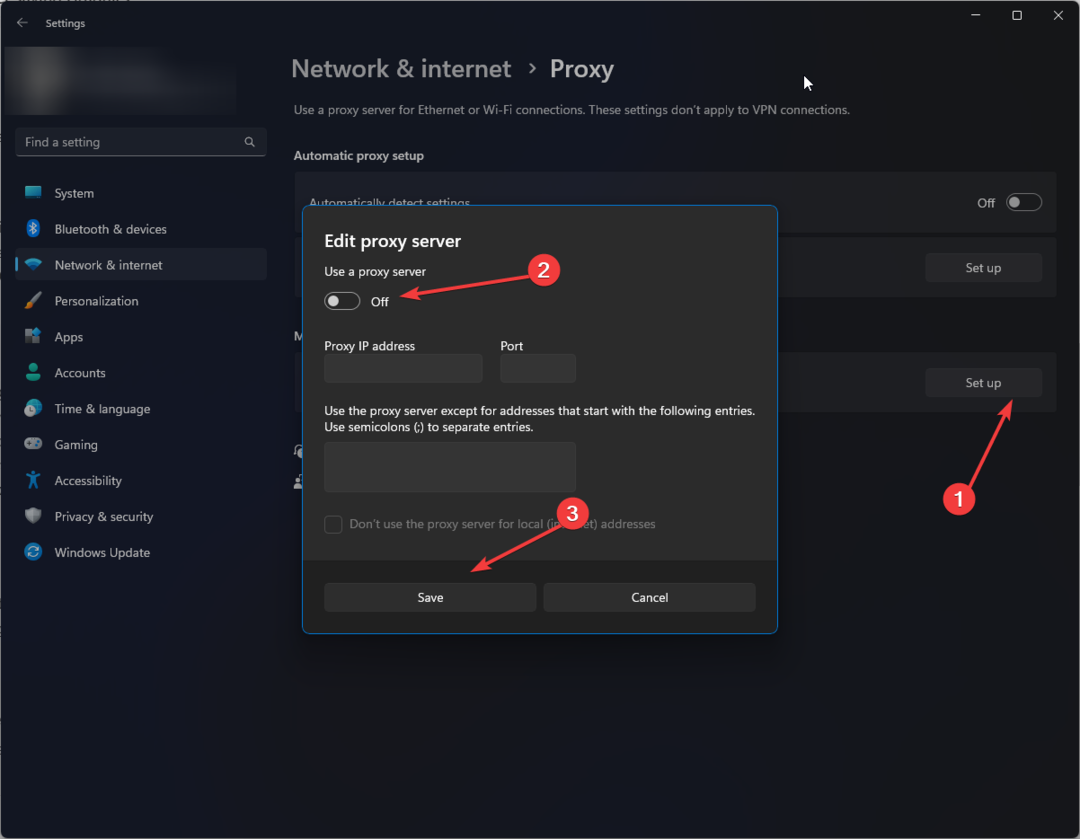
- 아래의 스위치를 끕니다. 프록시 서버 사용 그리고 클릭 구하다.
7. 통합 그래픽 사용
- 시작하다 엔비디아 제어판.
- 딸깍 하는 소리 3D 설정, 그 다음에 3D 설정 관리.
- 오른쪽 창에서 다음으로 이동합니다. 전역 설정.
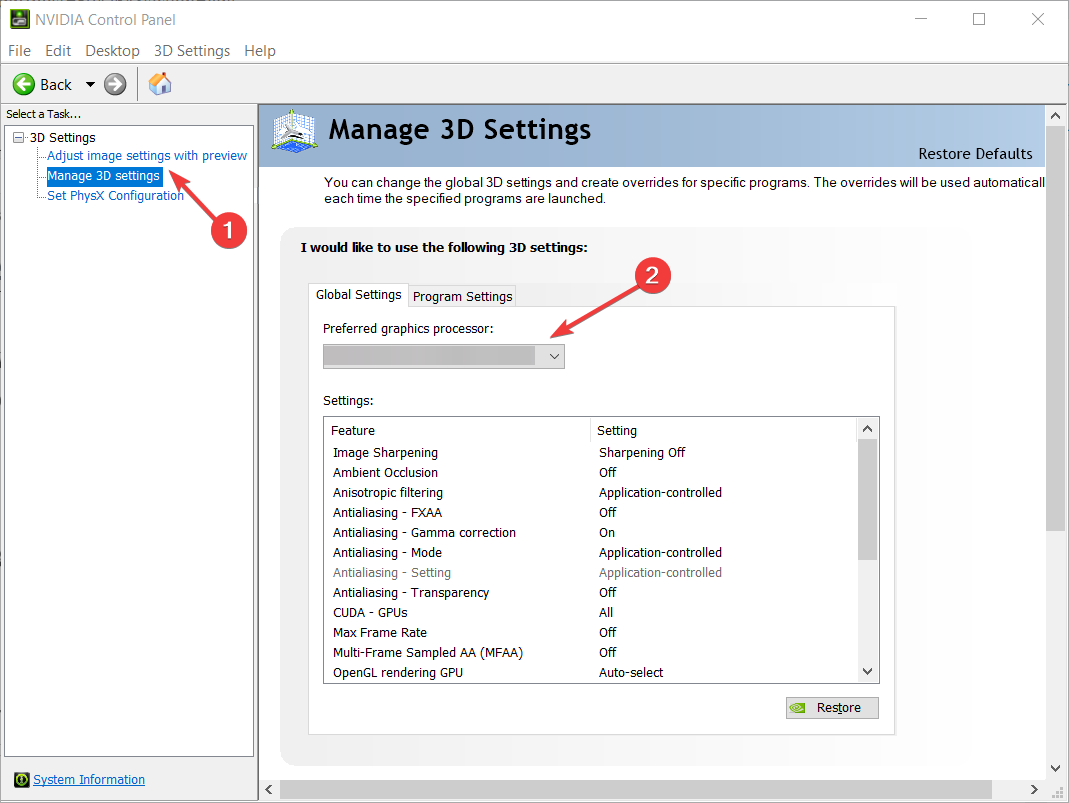
- 을 위한 선호하는 그래픽 프로세서, 선택하다 통합 그래픽 드롭다운에서.
- 딸깍 하는 소리 적용하다 변경 사항을 확인합니다.
따라서 NVIDIA GeForce Now 오류 0xc0f1103f를 수정하는 방법입니다. 그것들을 시도하고 아래 코멘트 섹션에서 무엇이 효과가 있었는지 알려주십시오.
여전히 문제가 있습니까? 이 도구로 문제를 해결하세요.
후원
위의 조언으로 문제가 해결되지 않으면 PC에서 더 심각한 Windows 문제가 발생할 수 있습니다. 추천합니다 이 PC 수리 도구 다운로드 (TrustPilot.com에서 우수 등급으로 평가됨) 쉽게 해결할 수 있습니다. 설치 후 다음을 클릭하기만 하면 됩니다. 스캔 시작 버튼을 누른 다음 모두 고쳐주세요.


